Desarrollado en lenguajes Python y C++, Checkmk es un servidor de monitoreo de código abierto que es una mejora del sistema operativo Nagios con complementos mejorados y capacidades de monitoreo. Checkmk utiliza agentes para recopilar y enviar métricas de sistemas remotos al servidor. Los agentes están disponibles para sistemas Linux y Windows en arquitecturas de 32 y 64 bits.
Checkmk se usa para monitorear aplicaciones, servidores e incluso infraestructura en la nube como AWS y Azure. En esta guía, lo guiaremos a través de cómo instalar y configurar Checkmk en CentOS 8 y más adelante, vea cómo puede agregar hosts Linux y Windows al servidor checkmk para monitoreo.
Instalaremos Checkmk utilizando OMD (Open Monitoring Distribution ) manojo. Este paquete se envía con Nagios y todos los complementos necesarios para monitorear varios servicios.
Detalles de configuración de laboratorio para Checkmk
Esta será nuestra configuración
- Servidor Checkmk:CentOS 8
- Host 1:CentOS 8
- Host 2:Windows Server 2019
Paso 1) Actualizar el sistema
Para comenzar, siempre es recomendable actualizar sus listas de paquetes para comenzar desde cero. Por lo tanto, inicie sesión en el servidor Checkmk y ejecute el siguiente comando de apagado.
$ sudo dnf update -y
Una vez que la actualización se complete con éxito y reinicie el sistema una vez.
Paso 2) Instalar paquetes de requisitos previos
Una vez que se completa la actualización, debe instalar un par de paquetes para que la instalación de la herramienta de monitoreo Checkmk se realice sin problemas.
Primero, necesita instalar EPEL. Esta es la abreviatura de Extra Packages for Enterprise Linux. Este es un repositorio de paquetes que proporciona paquetes adicionales que no están presentes en los repositorios predeterminados de AppStream para CentOS 8. Esto resultará beneficioso ya que algunos de los paquetes requeridos por OMD están contenidos en EPEL.
Para instalar el repositorio EPEL, ejecute el comando:
$ sudo dnf install epel-release
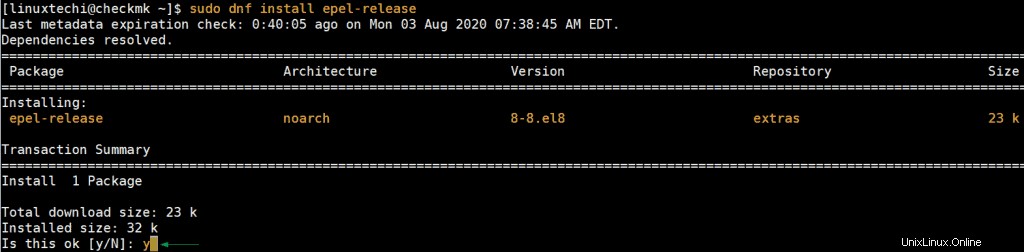
Presione 'y' en el teclado y presione ENTER para continuar con la instalación.
A continuación, asegúrese de instalar los paquetes xinetd y OpenSSL. Por lo tanto, ejecute el comando:
$ sudo dnf install xinetd openssl -y
Además, asegúrese de que Python 3 esté instalado (viene preinstalado de forma predeterminada en CentOS 8). En caso de que no esté instalado en su sistema CentOS 8 / RHEL 8, ejecute el siguiente comando para instalarlo,
$ sudo dnf install python3 -y
Ejecute el siguiente comando para verificar la versión de Python
[[email protected] ~]$ python3 -V Python 3.6.8 [[email protected] ~]$
No olvide instalar el paquete 'graphiz-gd' desde el repositorio de PowerTools, ejecute el siguiente comando dnf
$ sudo dnf --enablerepo=PowerTools install graphviz-gd -y
Paso 3) Configure las reglas de SELinux y firewall para checkmk
SELinux es un módulo de seguridad del kernel que mejora la seguridad de su sistema CentOS 8 y RHEL 8. Configure la siguiente regla de selinux para permitir que el servidor web acceda a las interfaces de red,
$ sudo setsebool -P httpd_can_network_connect 1
Ahora permita el servicio http o su puerto en el firewall, ejecute
$ sudo firewall-cmd --zone=public --add-service=http --permanent $ sudo firewall-cmd --reload
Nota:Puede omitir esto solo si Selinux y firewalld están deshabilitados en su sistema.
Paso 4) Instalación de la herramienta de monitoreo Checkmk
Con todos los requisitos previos fuera del camino, ahora es el momento de instalar Checkmk Primero, descargue el paquete RPM del sitio oficial.
$ wget https://checkmk.com/support/1.6.0p14/check-mk-raw-1.6.0p14-el8-38.x86_64.rpm
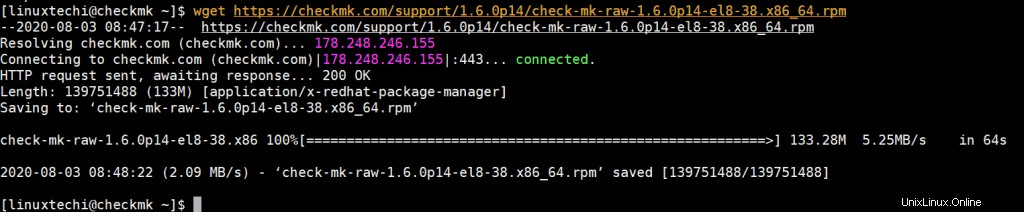
Una vez descargado, instale el paquete RPM de Checkmk con la opción –nogpgcheck para evitar firmar el paquete, lo que podría generar errores más adelante durante el proceso de instalación.
$ sudo dnf install --nogpgcheck check-mk-raw-1.6.0p14-el8-38.x86_64.rpm -y
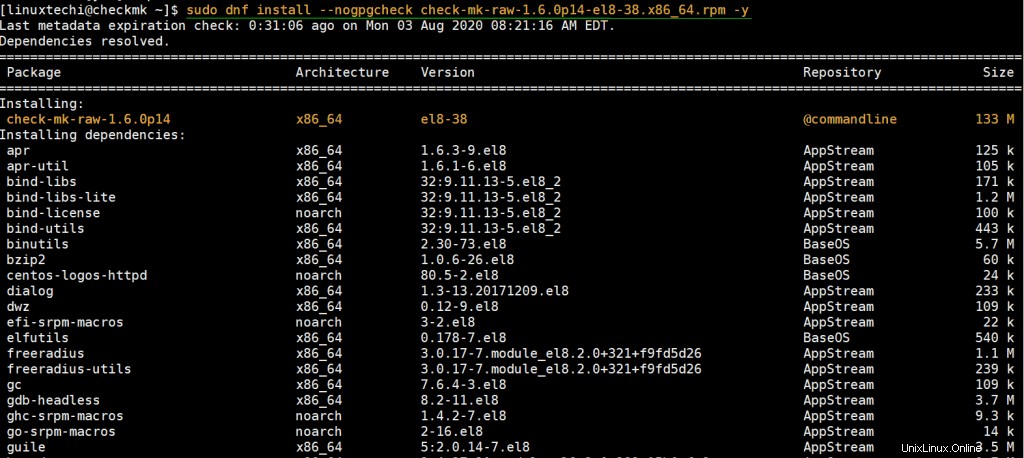
Lo siguiente que debe hacer es crear una instancia OMD . Vamos a crear uno con fines de prueba (sandbox).
$ sudo omd create sandbox
Debería obtener el resultado que se muestra a continuación:
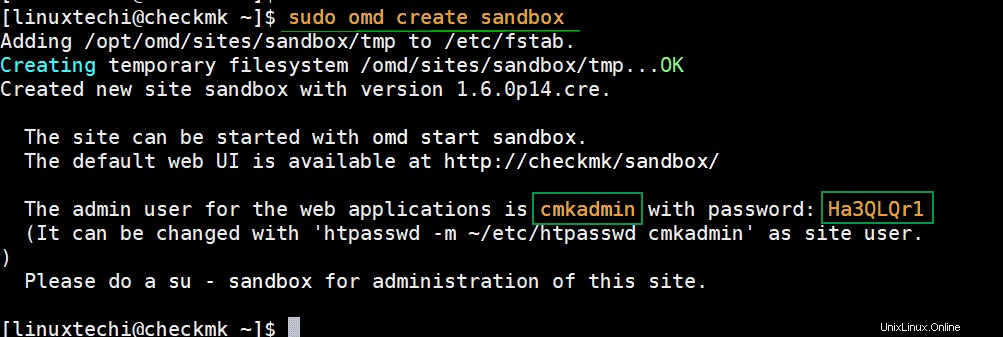
Lo que hace el comando es que crea una nueva instancia de omd junto con un usuario y un grupo llamado 'sandbox ' junto con el directorio de inicio del usuario que se crea en '/omd/sites/sandbox ' camino.
Para iniciar la instancia, cambie al usuario omd o al usuario raíz y ejecute el comando:
$ omd start
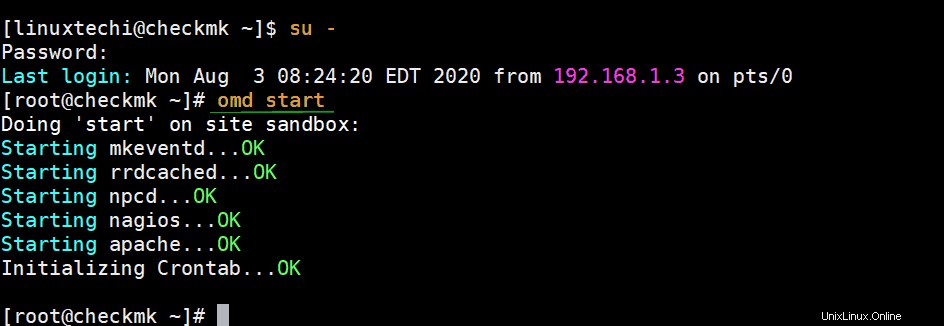
Para acceder a la interfaz frontal de Check_MK, abra su navegador web y navegue por la URL que se muestra:
http://IP-del-servidor/sandbox
Inicie sesión con el nombre de usuario cmkadmin y la contraseña proporcionada al crear la instancia omd, en este caso, Ha3QLQr1
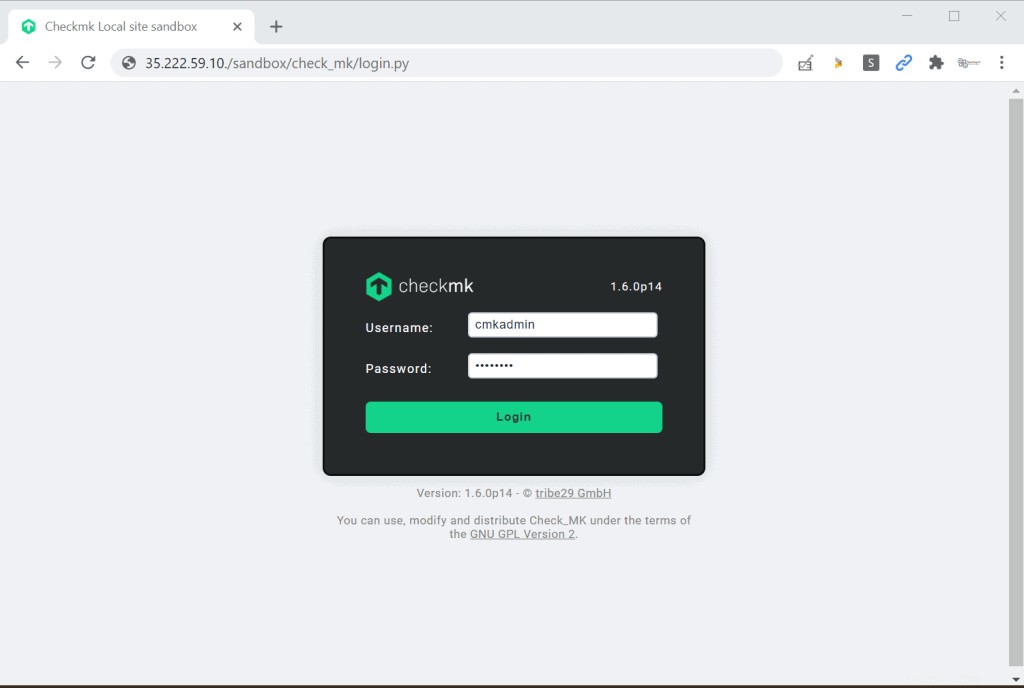
Haga clic en 'Iniciar sesión ' para acceder al tablero que se muestra a continuación.
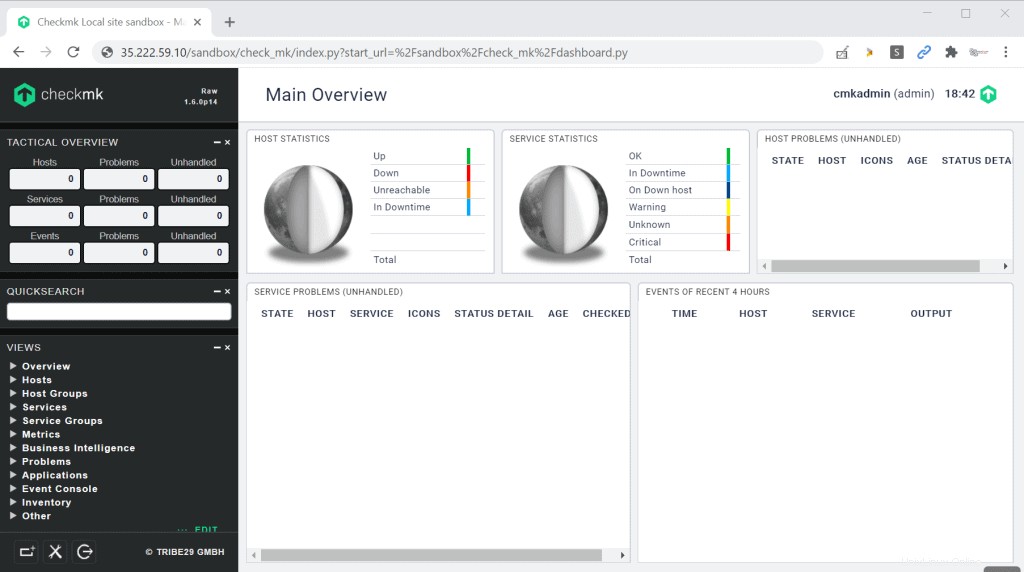
Paso 5) Agregue un host Linux remoto a Checkmk para monitorear
Habiendo instalado y configurado Checkmk con éxito, vamos a demostrar cómo puede monitorear varios hosts. Primero, vamos a agregar un host Linux, en este caso, un sistema CentOS 8, que requiere que instales el agente Checkmk.
Hay 2 maneras de hacer esto. Puede descargar el agente Checkmk desde el servidor navegando que se muestra.
http://ip-del-servidor/sandbox/check_mk/agents
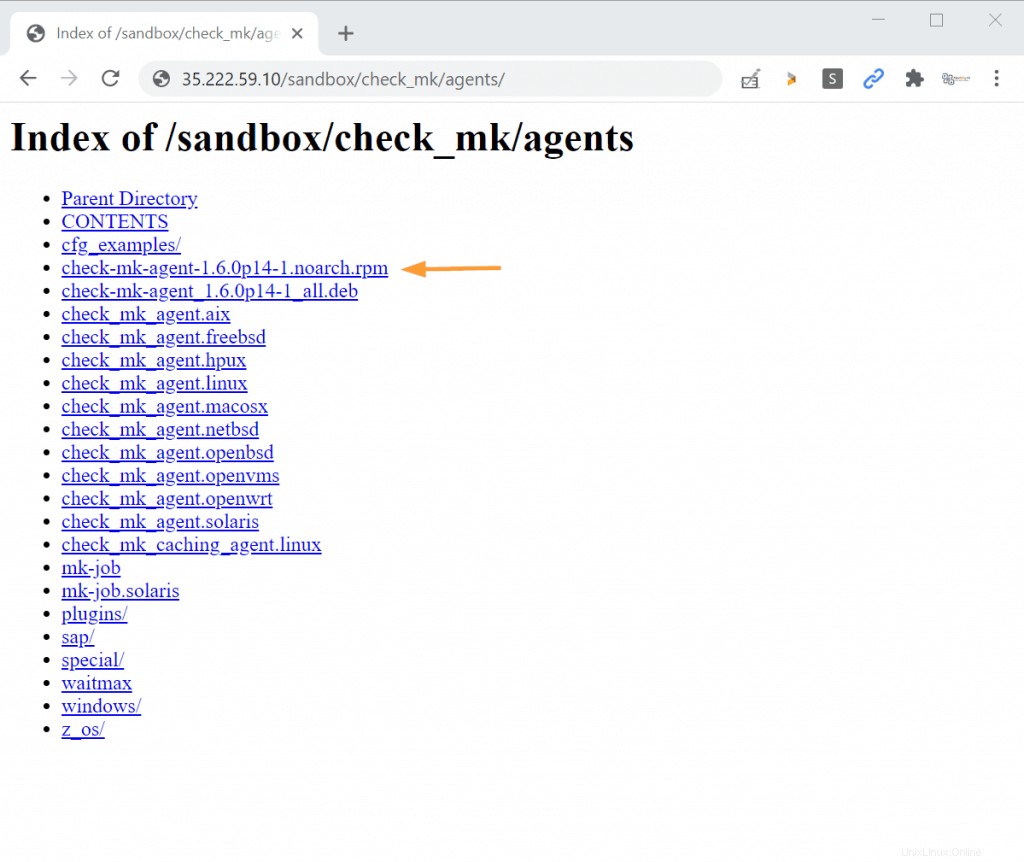
Agregue el nombre del agente a la URL y descárguelo usando el comando wget como se muestra
$ wget http://ip-del-servidor/sandbox/check_mk/agents/check-mk-agent-1.6.0p14-1.noarch.rpm
Reemplace la ip del servidor que se adapte a su configuración, en mi caso sería '35.222.59.10'
La otra forma es descargar directamente el agente desde el sitio oficial.
$ wget https://checkmk.com/support/1.6.0p14/check-mk-raw-1.6.0p14-el8-38.x86_64.rpm
Una vez que haya descargado el agente, instálelo usando el comando rpm como se muestra:
$ rpm -ivh check-mk-agent-1.6.0p14-1.noarch.rpm
Luego instale el demonio xinetd.
$ sudo dnf install xinetd -y
El agente de Checkmk escucha en el puerto 6556, por lo que debemos abrir el puerto en el firewall para que pueda enviar las métricas del host de Linux al servidor de Checkmk.
Para abrir el puerto y efectuar los cambios en el cortafuegos, ejecute el comando:
$ sudo firewall-cmd --permanent --add-port=6556/tcp $ sudo firewall-cmd --reload
Ahora diríjase al panel de control de Checkmk y navegue hasta 'Configuración WATO ’ –> ‘Anfitriones ’ –> ‘Crear nuevo host '
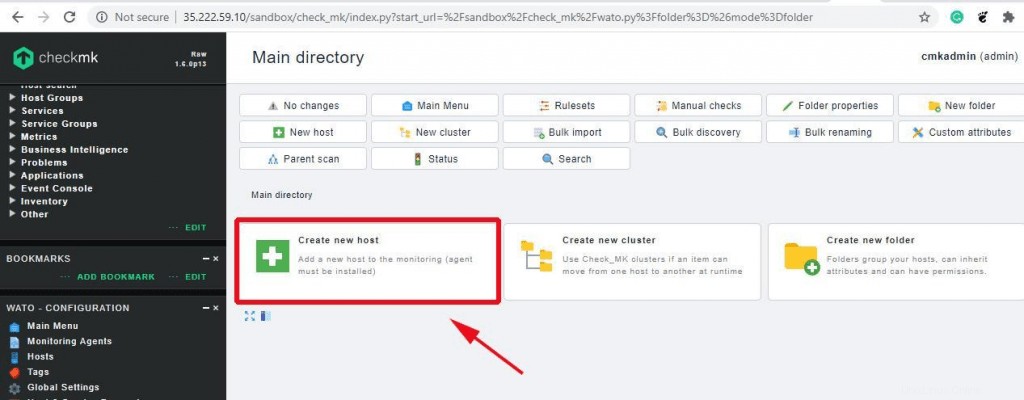
En la página siguiente, complete los detalles del host, como el nombre del host, la dirección IP y recuerde marcar la casilla de verificación del agente checkmk.
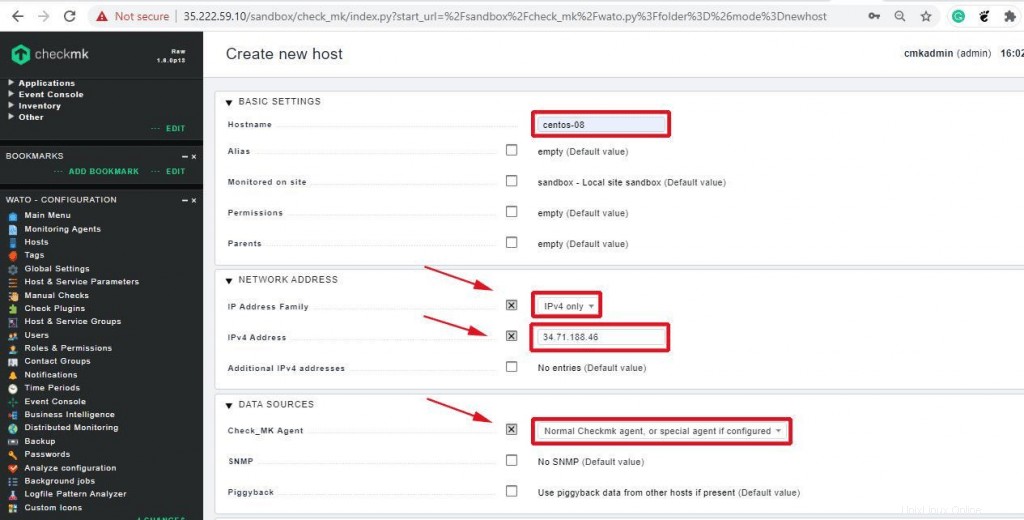
Luego haga clic en 'Guardar y finalizar'

Poco después, se completará una lista de los servicios del host como se muestra
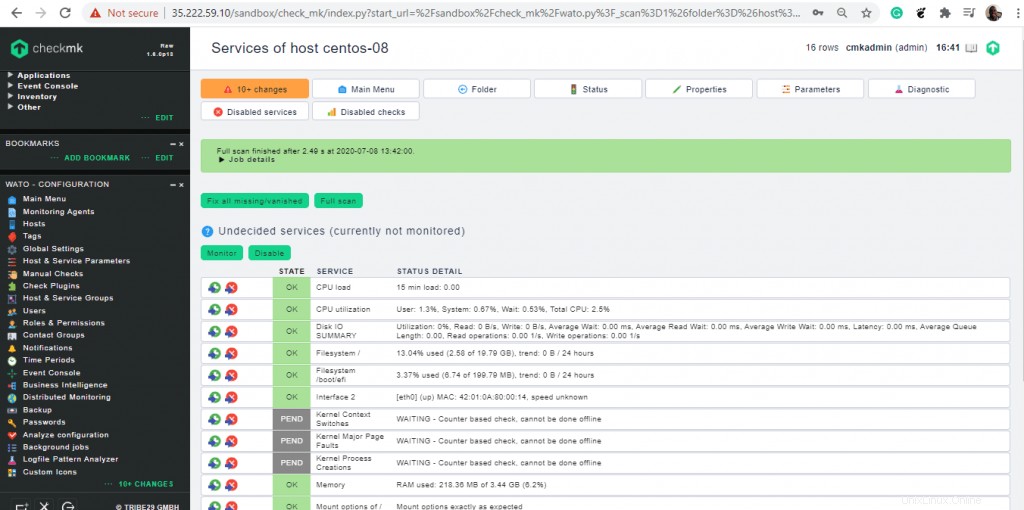
Veamos ahora cómo puede agregar un sistema host de Windows.
Paso 6) Agregue un host de Windows remoto a checkmk para monitorear
Agregar un host de Windows es muy similar a agregar un host de Linux. Para comenzar, navegue por la siguiente URL
http://ip-del-servidor/sandbox/check_mk/agents/windows/
Para descargar el agente de Windows, haga clic en check_mk_agent.msi o check_mk_agent-64.exe paquete.
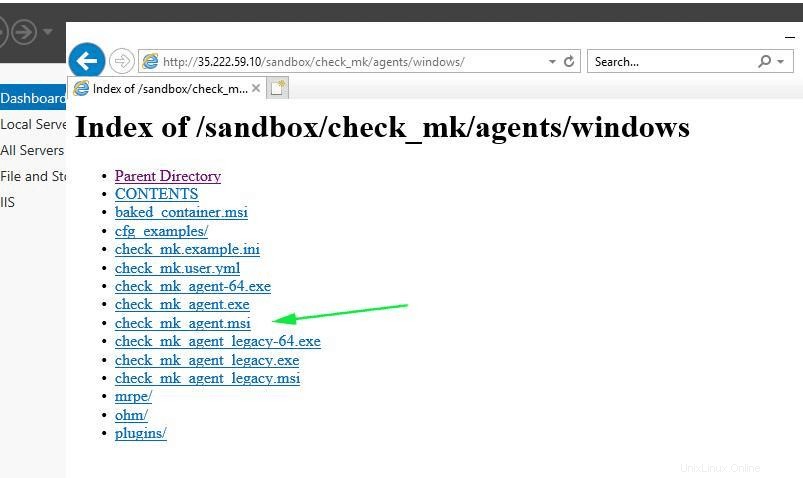
Una vez descargado, ejecute el instalador como se muestra usando el asistente de instalación.
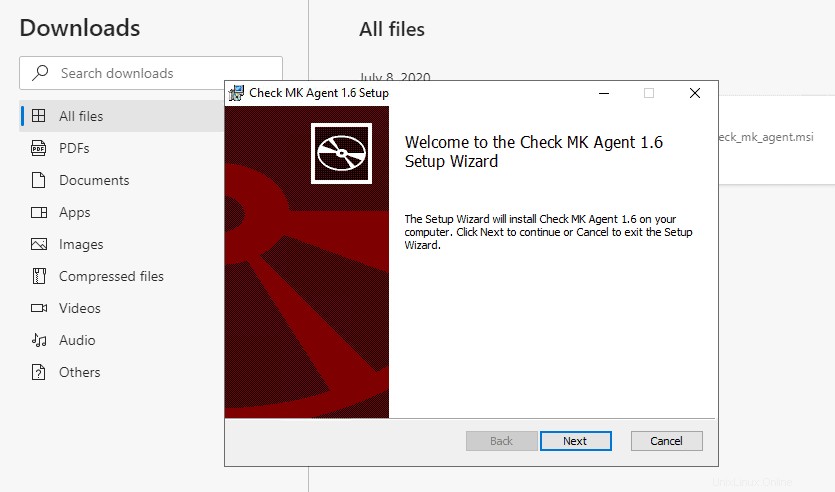
Una vez hecho esto, diríjase a la ventana de servicios y confirme que el agente se está ejecutando como se muestra.
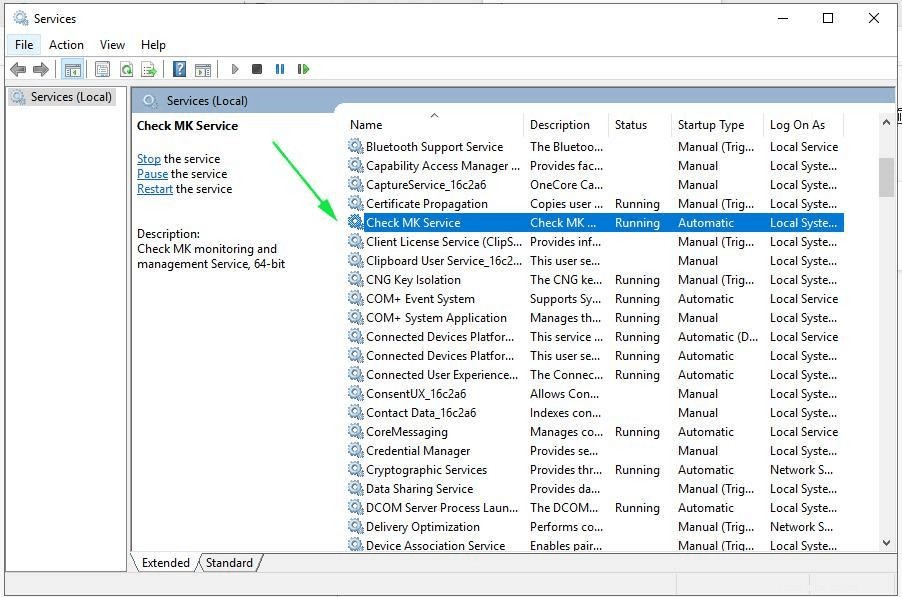
Igualmente importante, asegúrese de haber permitido el servicio checkmk a través del Firewall de Windows como se muestra.
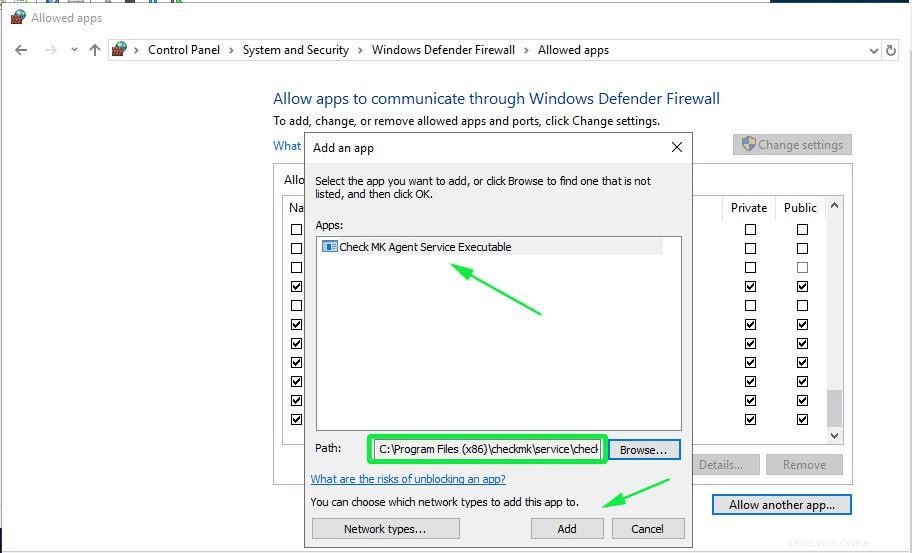
Finalmente, diríjase al servidor Checkmk y agregue el sistema host de Windows de la misma manera que agregamos el host Linux. Cuando haya terminado, los servicios del host se completarán como se muestra,
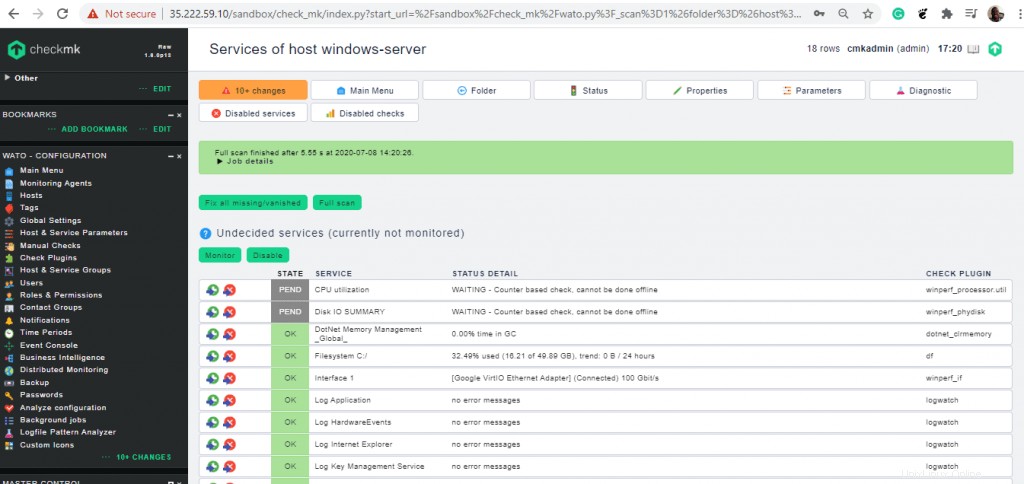
¡Impresionante! Logramos instalar el servidor de monitoreo Checkmk y logramos agregar con éxito los sistemas host Linux y Windows para el monitoreo. Esperamos que esta guía haya sido beneficiosa. La pelota está ahora en tu cancha. Pruébalo y cuéntanos cómo te fue.